Så här tar du tillbaka "batteritid kvar" i MacOS Sierra

Den senaste MacOS-uppdateringen, 10.10.2, har en intressant "funktion". Klicka på batterikonten och märker det "Återstående tid" uppskattningen är helt borta. Ännu värre, det finns inget alternativ någonstans att ta tillbaka det.
RELATERAD: Varför är min batteriprofil aldrig korrekt?
Apple hävdar att uppskattningarna aldrig var korrekta och ledde till felaktiga klagomål om dålig batterilivslängd. Kritiker säger att Apple bara försöker att dölja faktiskt dålig batterilivslängd.
Oavsett orsaken till denna förändring är det irriterande, eftersom batterilivans uppskattningar är användbara. Visst, fluktuationer i strömförbrukningen innebär att de aldrig var mycket bättre än en gissning, men det finns alla möjliga orsaker även en uppskattning av batterilivslängden kan komma till nytta. Så här tar du den här informationen tillbaka till din Mac-menyraden, eller hur du hittar den om du skulle använda
Använd batterimonitoren för att se tiden kvar
Det går inte att, i MacOS själv, återföra denna information till den inbyggda batterikonen. Lyckligtvis kommer en gratis tredjepartsapp som heter Battery Monitor, att ge informationen både i menyraden och vid sidan av widgetens meddelandecenter.
Efter installationen kommer du märka att menyraden är inte söt, men när du klickar på den, du kommer åtminstone se den återstående tidsuppskattningen längst ned till höger:
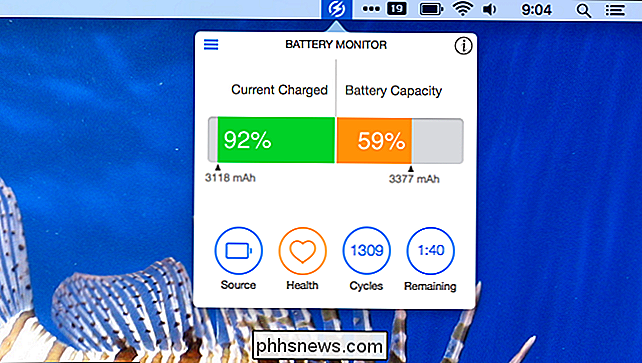
Vi kan göra det ännu bättre med lite konfiguration. Klicka på ikonen längst upp till vänster om den här popupen, så kommer du upp en meny. Klicka på "Inställningar".

Det här öppnar skärmen Inställningar, där vi verkligen kan konfigurera den här saken.
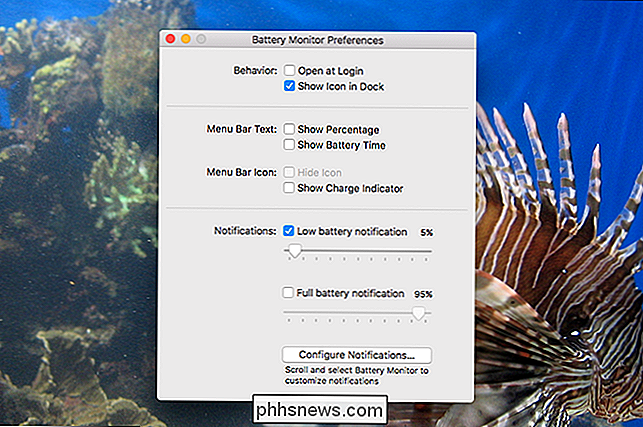
Jag rekommenderar att du först klickar på "Visa laddningsindikator", vilket gör att den här applikationen ser ut som den inbyggda Macbatteri-widgeten:
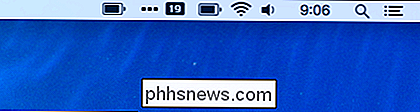
Du kan inte ens säga vad som är vilket, kan du? Om du gillar det kan du ta bort batteriets indikator genom att hålla Kommando och dra av menyn.
Tillbaka till fönstret Inställningar, eftersom vi kan göra ännu bättre. Klicka på "Visa batteritid" och du kommer att se tidsberäkningen utan att behöva klicka på menyraden.
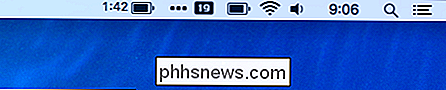
Det är rätt: vi tar den information Apple ville gömma och göra det ännu mer framträdande. Deal with it, Tim Cook.
En sista sak: Battery Monitor erbjuder även en Notification Center-widget, och du kan använda det även om batterilampan inte är öppen.
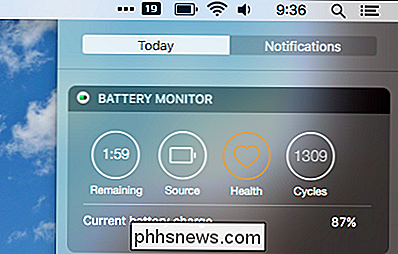
Om du vill behålla standardbatteriet ikonen kan du fortfarande hitta den återstående tiden på så sätt. Om du vill ha mer än batteriets livslängd, erbjuder Monit denna information om batteri tillsammans med CPU-, minnes- och diskdata.
Visa en batterilivslängd i aktivitetsmonitorn
Om du bara behöver komma i gång för återstående uppskattning, bara öppna Aktivitetsmonitorn, som du hittar i Program> Verktyg.
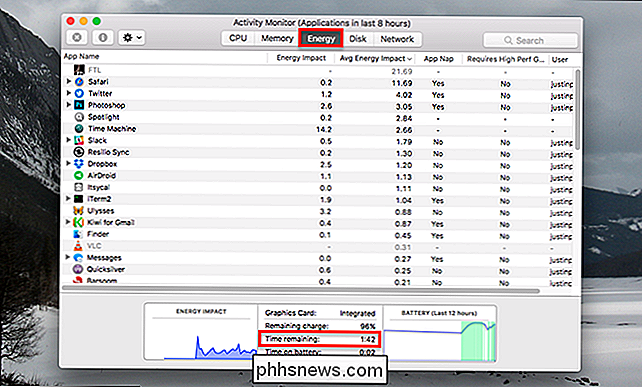
Klicka på fliken Energi, och du hittar beräkningen längst ner i fönstret. Det är inte lika bekvämt som menyraden, men det kräver inga tredjepartsapplikationer.
Visa återstående batterilivslängd med terminalen
Det finns ytterligare ett sätt att se batterilivslängden: från terminalen, vilken du hittar i Program> Verktyg. Skriv bara inpmset -g battoch tryck sedan på Enter, så ser du informationen om batterilivslängd, inklusive en återstående uppskattning:
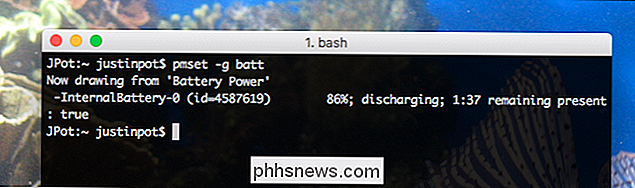
Du kommer antagligen inte manuellt att köra den här kommandot ofta, men det finns andra användningsområden för det här kommandot. Du kan använda den med Geektool, som t.ex. lägger anpassade widgets på skrivbordet. Eller om du är riktigt ambitiös kan du noga göra en widget för Bitbar, som låter dig lägga till något i menyraden.

Så här söker du efter varje strömsida med en gång med Roku Sök
Det är en av de stora irritationerna i streamingmediaåldern: att se vilka shows och filmer som är vilka tjänster. Att söka på Netflix, Hulu, Amazon Prime och andra webbplatser tar upp allt för mycket tid, särskilt när du bara vill koppla av och titta på något. RELATERAD: Vilken Roku ska jag köpa? Express vs Stick vs Stick + vs Ultra Om du har en Roku, kan du dock söka alla dessa och andra webbplatser samtidigt.

Hur man återkallar åtkomst från tredje part från Soundcloud
SoundCloud, en alternativ plattform för att skicka och sälja musik och annat ljudinnehåll, erbjuder ett API som låter andra webbplatser och program få tillgång till data för kalla anslutningar. Men det är alltid möjligt att vara för ansluten, och om du hellre vill vara lite säkrare med ditt SoundCloud-konto, vill du begränsa och avbryta några av dessa anslutningar.



